설치 및 설정
이 섹션에서 가장 중요한 것
Critical
- The different ways of interacting with Git: CommandLine and GUIs
- Installing Git!
- Configuring Your Git Name & Email
- Termianl Crash Course Videos
Important
- Installing GitKraken
Nice To Have
Git 설치하기: 터미널 vs GUI
깃과 소통하는 방법에 대한 두가지 옵션이 존재한다.
- 텍스트 기반의 인터페이스인 터미널
- GUI
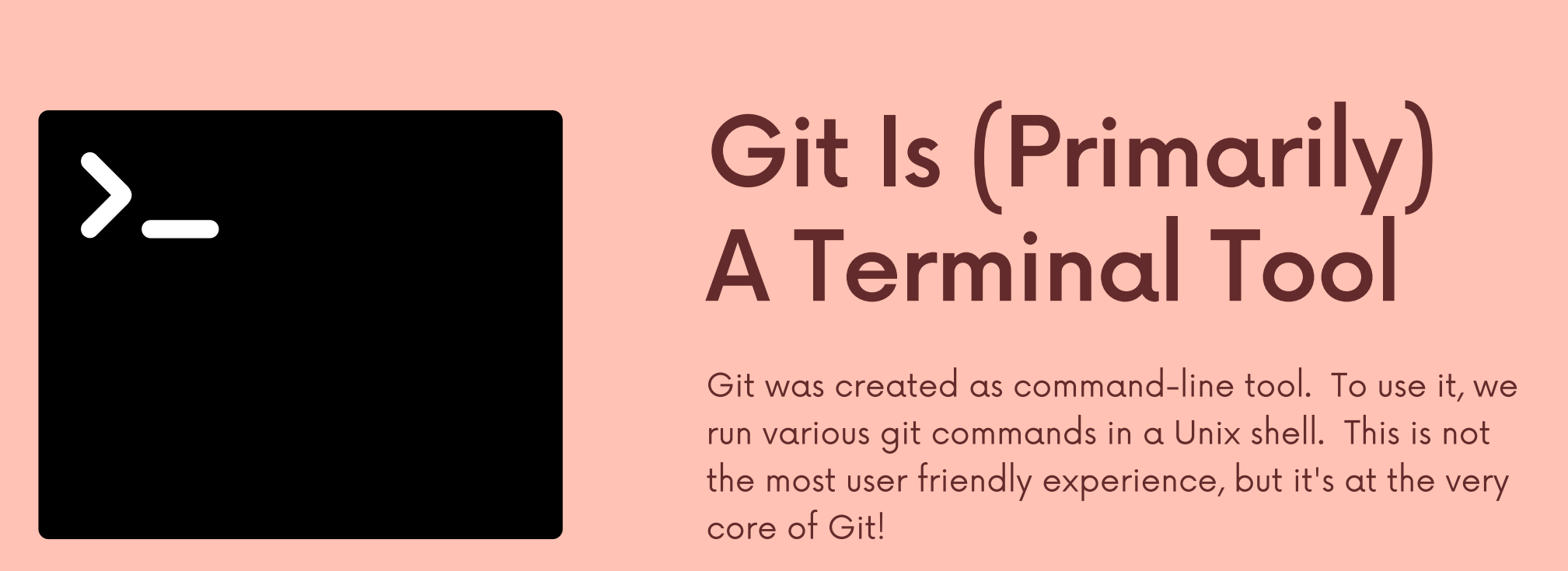
깃은 처음에 개발되었을 떄 부터 지금까지 기본적으로 터미널 기반의(텍스트 기반)인터페이스를 주로 사용해왔다. 그래서 개발자들은 주로 이것에 익숙해져 있지만, 사용자 친화적인 것은 아니다.
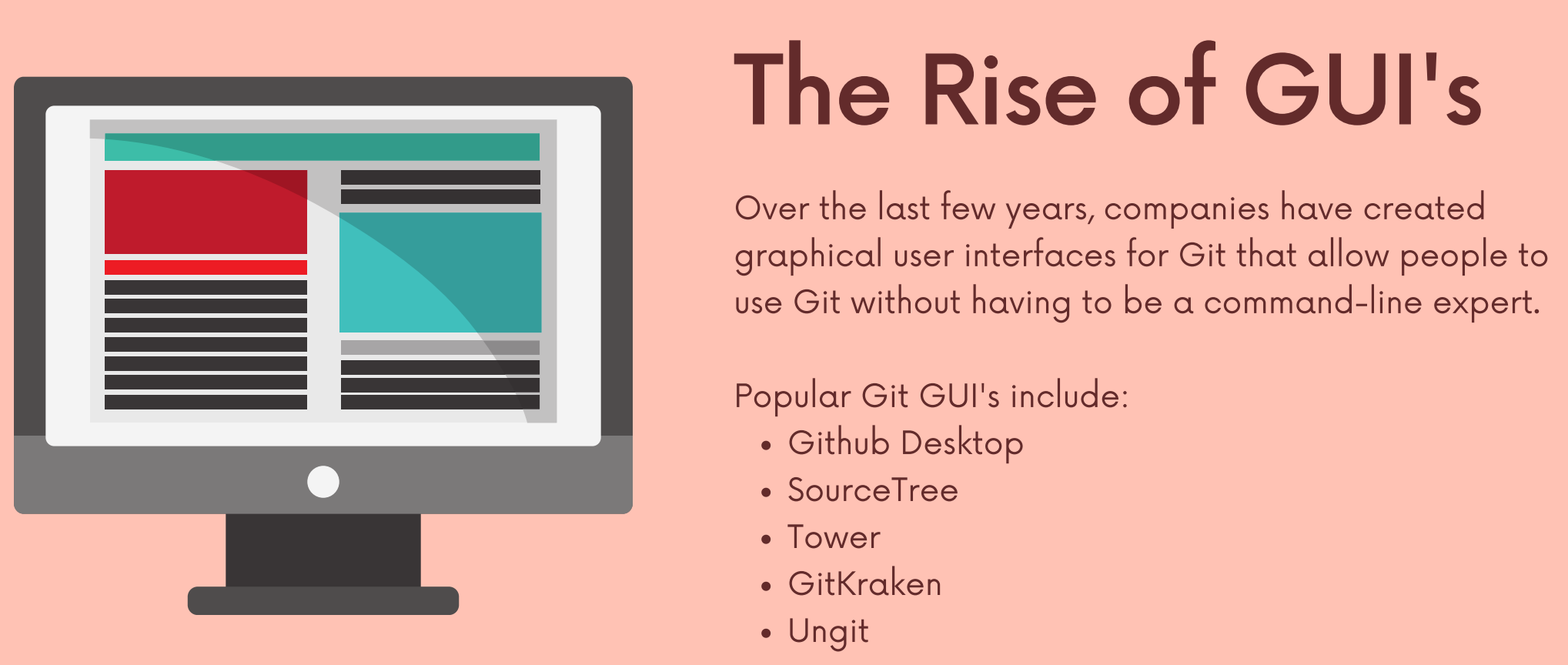
하지만 깃의 인기가 높아지면서 GUI가 탄생하였다.
더 쉽게 사용할 수 있도록 소프트웨어를 다운로드해서 점점 더 시각적이고 더 그래픽적으로 깃과 상호작용이 가능해졌다.
또한, 다양한 플랫폼을 위한 다양한 애플리캐이션도 추가되었다. 가장 일반적인 것으로 깃허브 데스크톱, 소스트리, 타워, 깃크라켄, 언깃 등이 존재한다.
GUI는 유저 친화적이라는 장점이 있지만, 터미널보다는 느리다는 단점도 있어서... 어느쪽이 더 좋다고는 말하진 못한다.
하지만, 터미널의 커맨드라인에 익숙하지 않은 사람들은 GUI로 입문하는 것이 좋다.
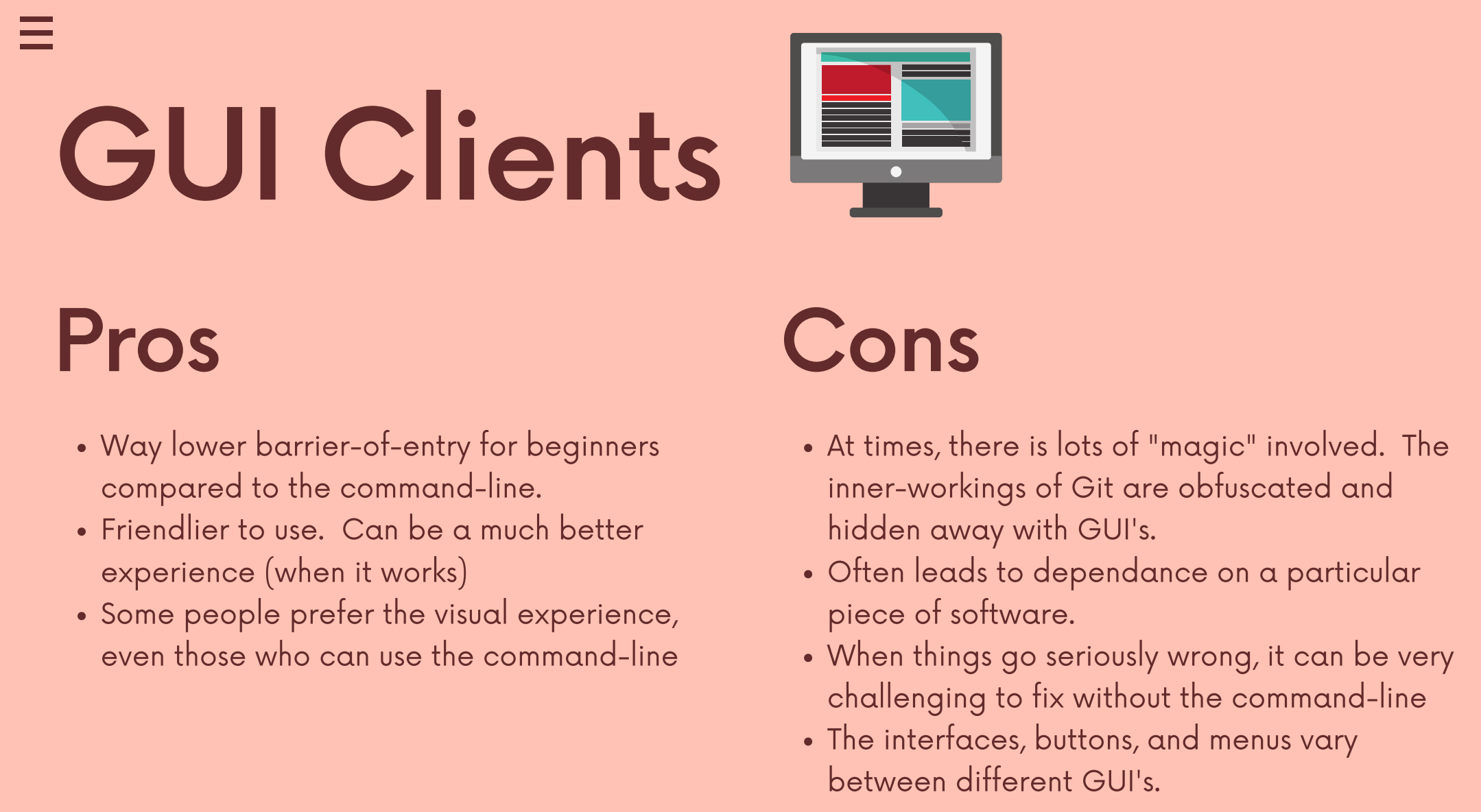
GUI의 단점은,
- GUI사용자들은 소프트웨어 하나에 의존해버릴 수도 있다.
- 커맨드라인 없이 수정하려면, 굉장히 힘들때도 있다는 것이다.
- GUI에 따라서 인터페이스, 버튼, 메뉴가 많이 다를 때도 있다.
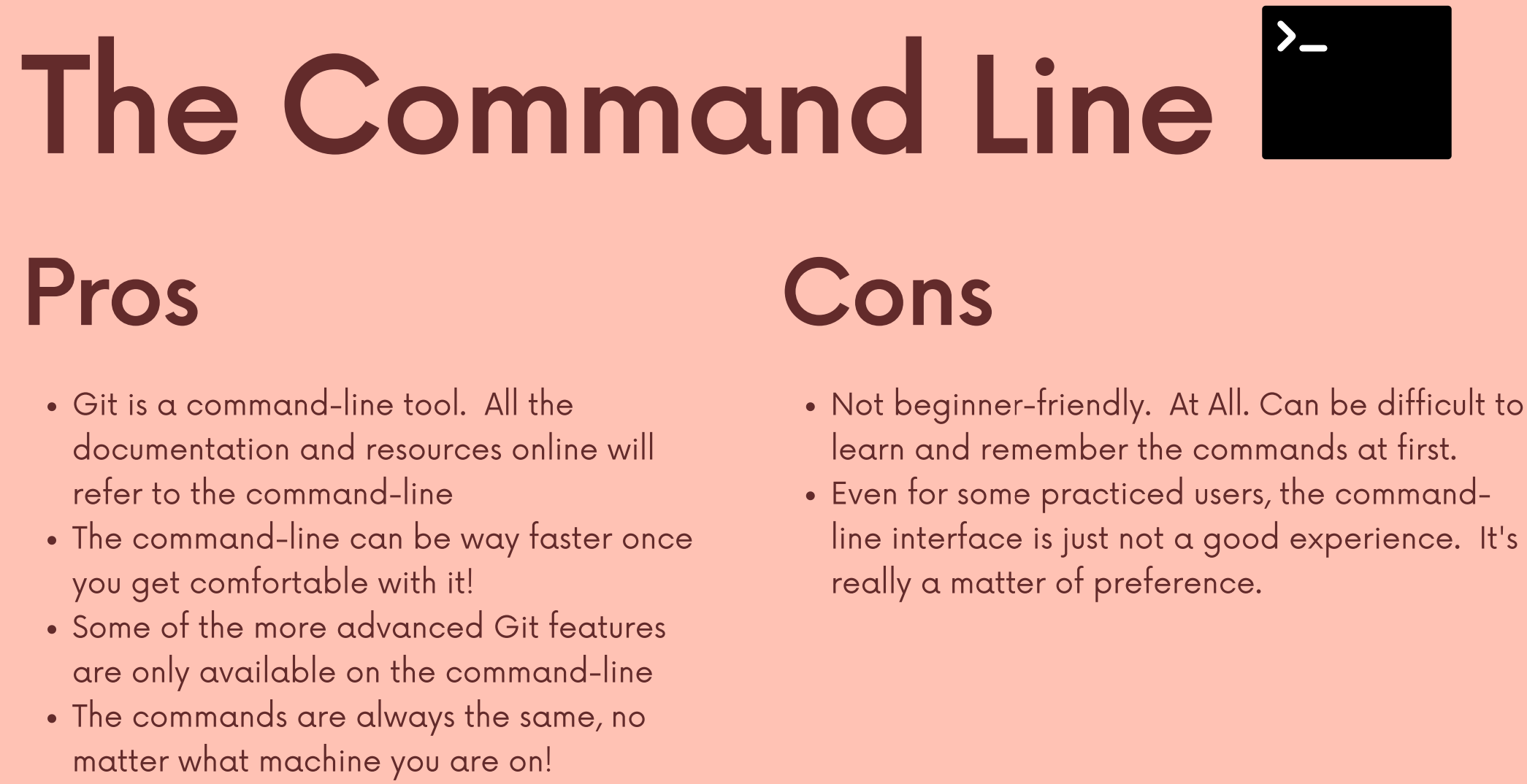
Command Line의 단점
- 초보자들에게 친화적이지 않다.
하지만 모든 문서나 사용지침서, 자료 등은 모두 커맨드라인을 지향한다.
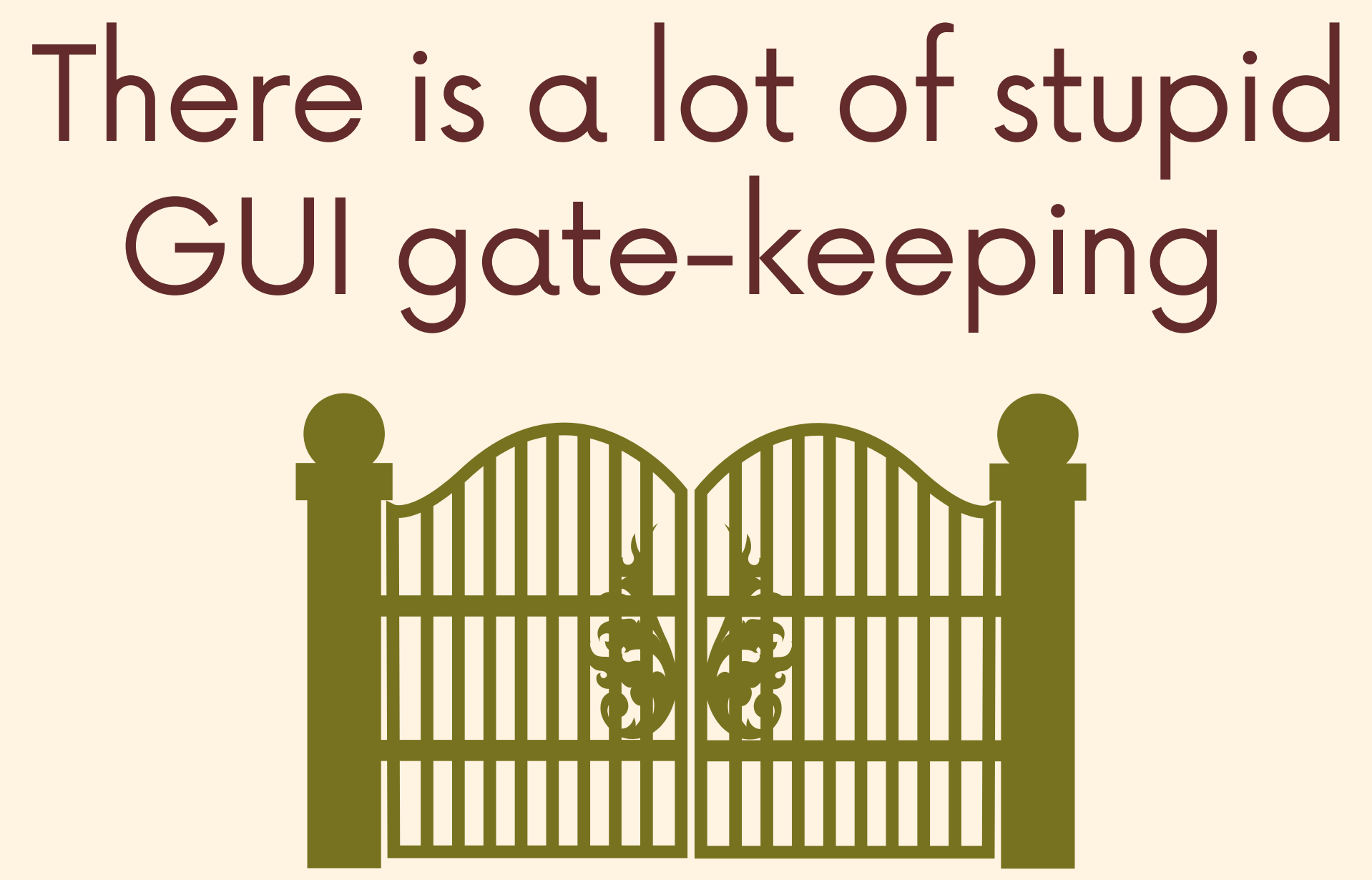
GUI의 큰 단점으로, 일종의 수많은 제한들이 존재한다.
따라서 두 가지 모두 익숙해지는 것이 좋다.
Windows에서 Git 설치하기
윈도우에서 깃을 실행할 때 생기는 문제는, 윈도우 플랫폼에는 기본적으로 유닉스 기반의 프롬프트가 있지 않는다. (윈도우에는 다른 커맨드라인 인터페이스인 커맨드 프롬프트가 존재한다. 유닉스 기반이 아니다.)
깃은 유닉스 기반의 인터페이스이고, 배시(Bash)라는 쉘이 리눅스 컴퓨터와 맥의 기본 쉘이기 때문에, 맥보다는 설치가 까다롭다.
따라서 깃 배시(Git Bash)를 먼저 다운받아야 한다. 깃 배시는 윈도우환경에서 유닉스에서 하는 배시 경험들을 모방할 수 있게 해주고, 또한 깃도 함께 제공한다.
Git HomePage
깃 홈페이지에서 윈도우용 깃 설치 프로그램을 다운한다.
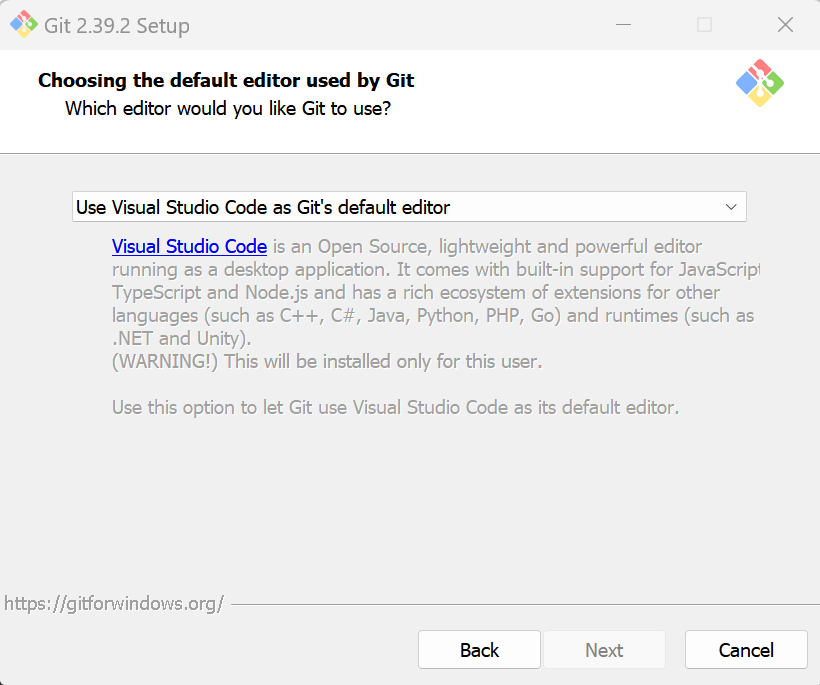
이것만 VSCode로 바꾸면 되는데, 아직 VSCode가 설치되지 않아서 Next로 넘어가지 않는 것이다. VSCode 링크를 클릭한 후 다운로드 하자.
VSCode를 설치 후, 넘어가면 정상적으로 설치가 되는 것을 볼 수 있다.
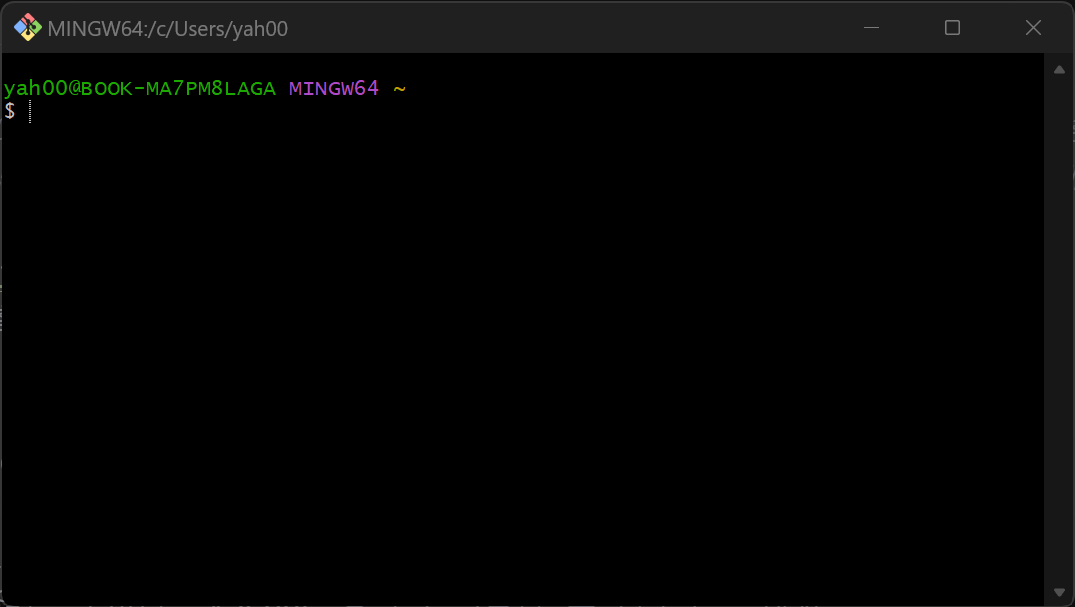
정상적으로 설치 됬는지, 버전 명령어를 입력해보자.
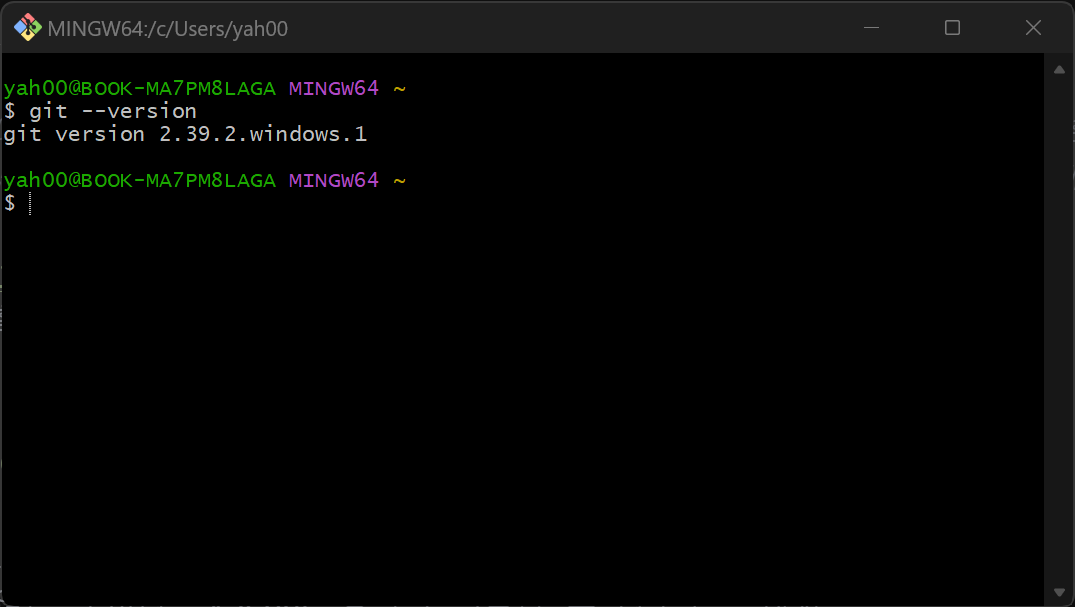
커맨드가 제대로 인식되었다.
Git 이름 및 이메일 구성하기
Git을 설치 했으면, 이젠 이름 및 이메일을 구성해야 한다.
깃에게 우리가 누구인지, 그리고 이 컴퓨터에서 작업을 수행하는 대상은 누구인지 알려줄 필요가 있다. 계정, 비밀번호가 필요 없고, 우리가 원하는 대로 설정할 수 있다.

아직 user.name을 설정하지 않아서 아무것도 나오지 않는 것을 볼 수 있다.
git config --global user.name "----"
을 입력하여 유저네임을 설정해준다.
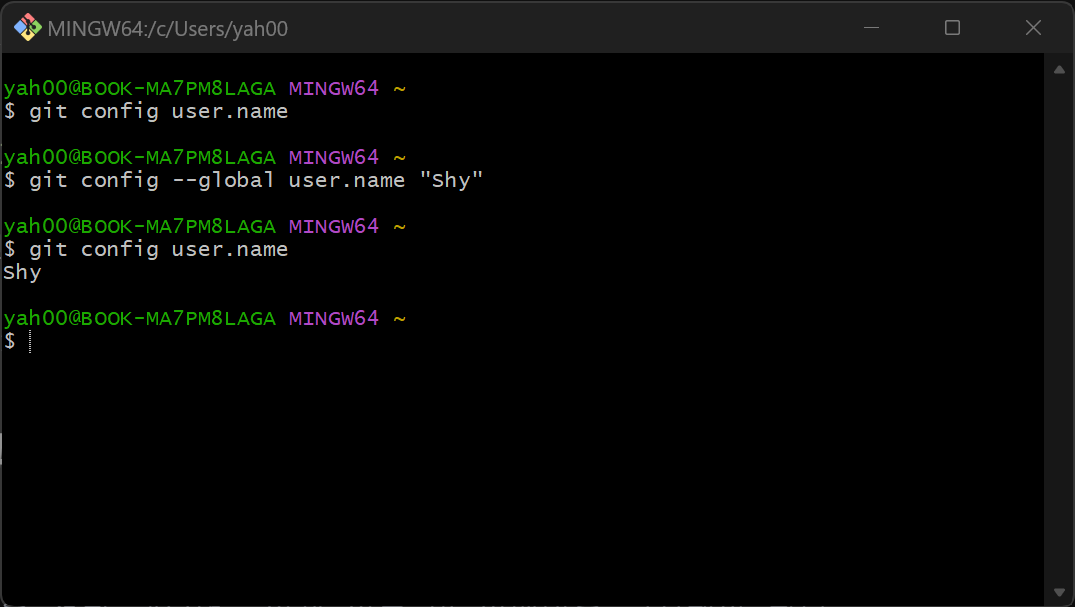
마찬가지로, 아래 명령어를 입력하여 유저이메일을 설정해준다
git config --global user.email "---@---"
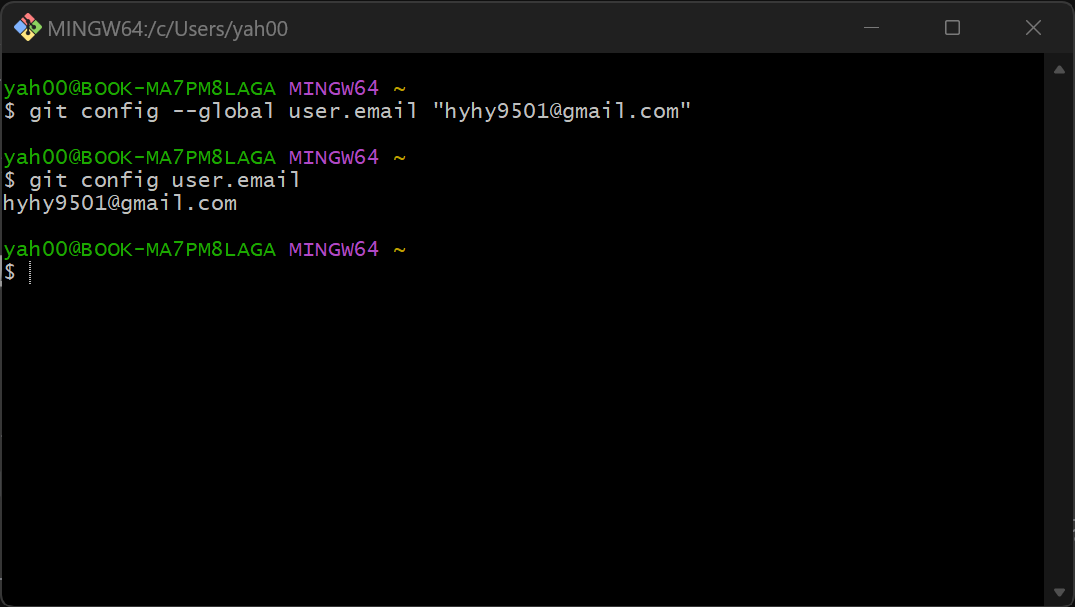
GitKraken 설치하기(우리의 GUI)
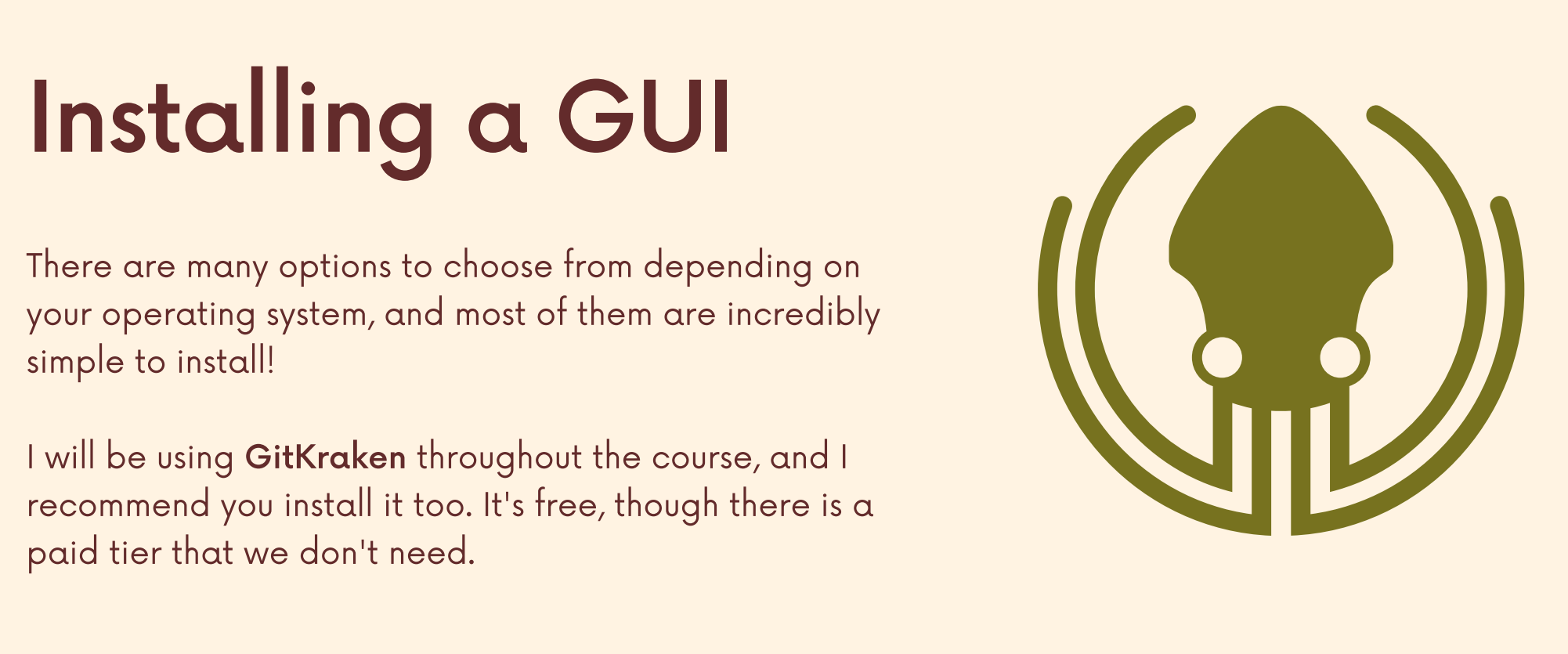
위 링크를 들어가서 다운받는다.
터미널 집중 학습: 소개
현재 디렉토리의 파일 목록을 보고, 파일이나 폴더를 생성한 다음, 커밋을 할 수 있다.
터미널 집중 학습: 탐색
~ 표시는 홈 디렉토리에 있다고 알려준다.
ls : list의 축약어, 현재 디렉토리 또는 폴더에 있는 컨텐츠를 나열한다.
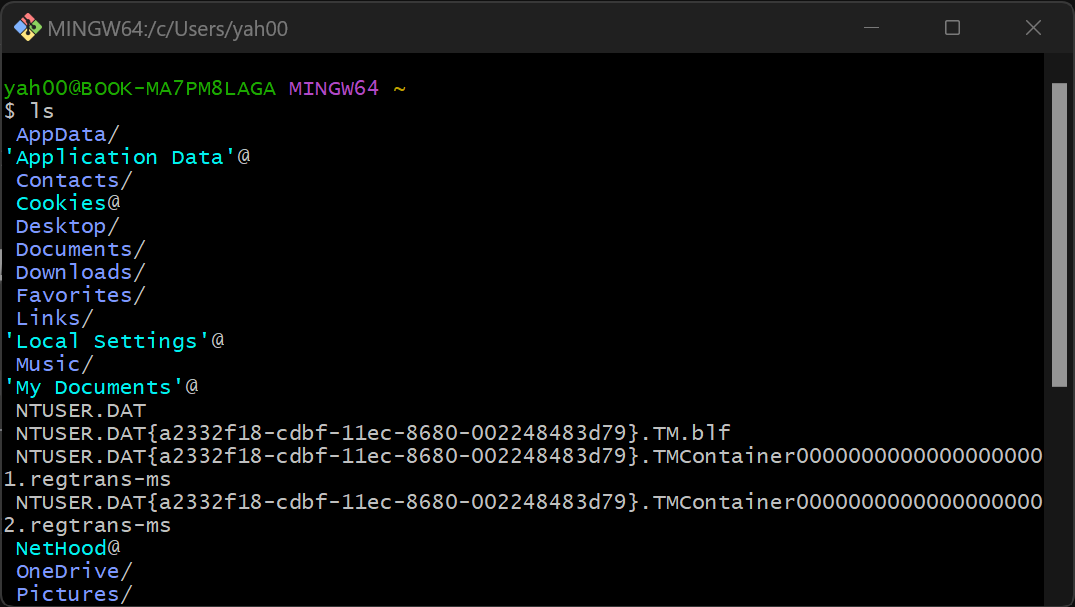
start . : 현재 디렉토리를 열어준다. (맥에서는 open .)
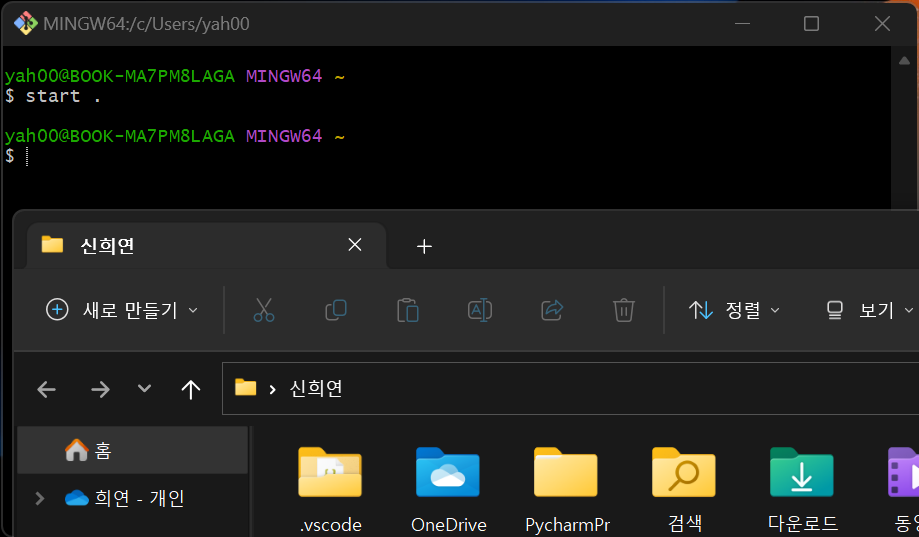
ls (folder) : 폴더 안의 내용을 출력
start (foler) : 폴더를 열어준다.
- /로 디렉토리를 추가해서 명령을 내릴 수 도 있다.
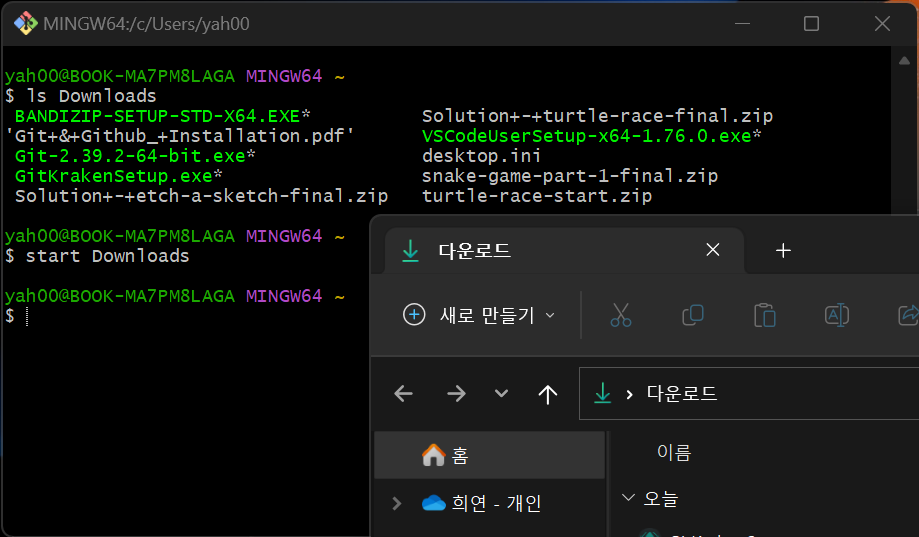
pwd : Print Working Directory, 지금 있는 위치를 출력한다.

cd : Change Directory
- cd : 홈 디렉토리로 이동
- cd .. : 한 디렉토리 뒤로 이동
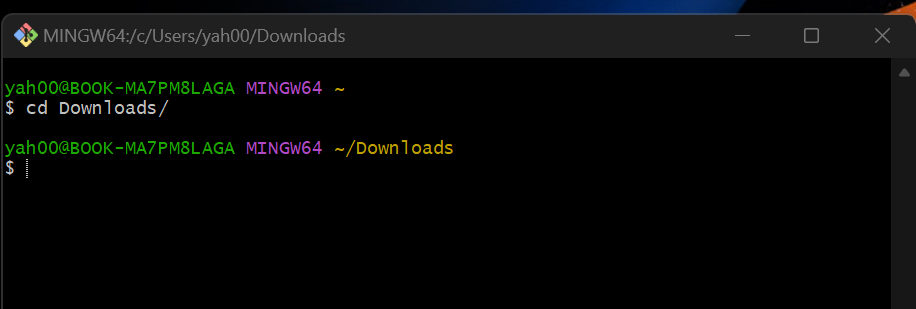
이 상태에서 한번 더 cd를 입력하면 home directory로 돌아올 수 있다.

cd .. 는 한 디렉토리 뒤로 이동시켜준다.
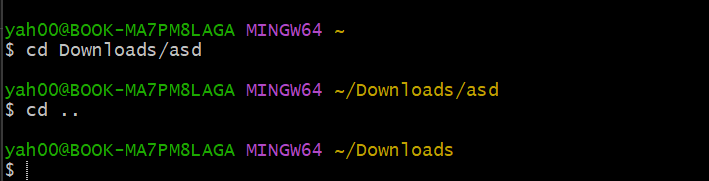
터미널 집중 학습: 파일 및 폴더 생성
터미널 없이 파일을 새로 만들 수 있는데, 바로 애플리케이션을 사용하는 것이다. 예를들어, vscode로도 파일이나 폴더를 생성 할 수 있다. 하지만 터미널에서 파일을 만들려면, 다음과 같은 명령어가 필요하다
touch (filename) : make file in directory
- 확장자 (py, js, text..) 도 입력해야 한다.
- touch (directory...)/(filename) 으로 다른 디렉토리에 파일 생성가능


mkdir (foldername) : make folder in directory
- mkdir (folder) (folder) .... 로 여러개의 폴더 생성 가능.

Downloads 폴더 안에 Good 폴더가 생성된다.
터미널 집중 학습: 파일 및 폴더 삭제
rm : Remove의 약자. 이렇게 삭제한 파일은 휴지통으로 들어가는게 아니라 완전히 삭제되는 것이다.

rm -rf: 폴더 삭제

Good폴더가 삭제된다.
